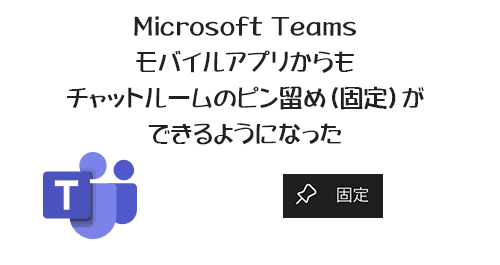
※アプリ内で同じ機能だけど機能名が「ピン留め」と「固定」で揺れているため、本記事もあえて揺れてみます。
※相変わらず iOS のみの検証です。( Android 持ってないので)
Microsoft Teams では、利活用が進むと個人チャットやグループチャットなどのチャットルームが「チャット」で増えてきます。すると一覧にズラっとチャット名が並ぶのでゴチャゴチャしちゃうんですよね。なので良く利用するチャットルームをピン留め(固定)できるんですよね。ただ、PC側でそれで便利に使っていても、これまでモバイルアプリ側ではピン留めされたものが優先表示されるわけでもないしピン留め自体もできませんでした。
それが、約2か月前の iOS のアプリのアップデート( Ver 3.5.0 )でチャットの固定を表示・固定・管理ができるという内容がありました。
▼Ver 3.5.0 のアップデート内容

おぉ!と思ってアップデートしたんだけど、これモバイルアプリあるあるだけど、アップデートしても変わらないんですよね。で、気が付いたらシレっと変わってて。機能展開がアプリのアップデートのタイミングじゃなかったりするんですよね。で、忘れた頃のつい最近、ようやくピン留めできるようになっていました。
では試してみます。
※わかりやすいように一旦PC側でピン留めを全て解除しています。
■ピン留めする1
▼ピン留めしたいチャット名を右から左にスワイプ
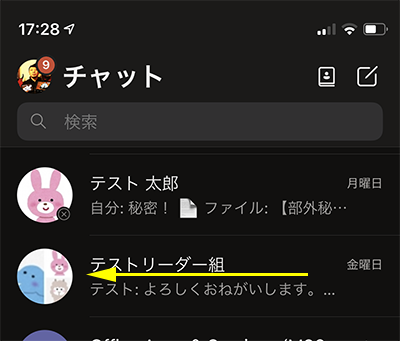
▼表示された「…」ボタンをタップします
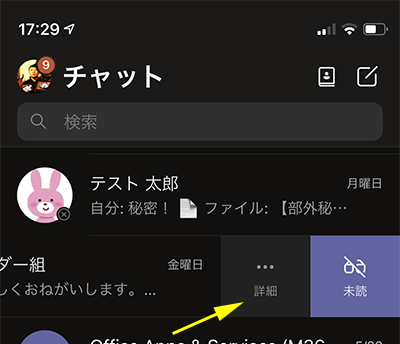
▼「固定」をクリック
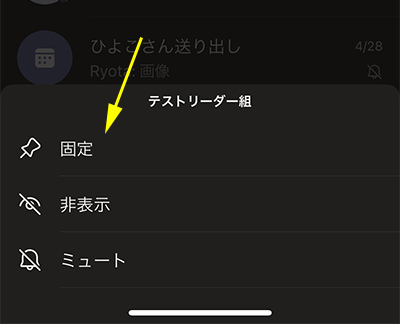
▼「ピン留めされました」とのメッセージが表示されます
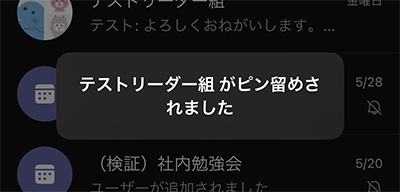
▼ピン留めされると上部にアイコンが表示されます
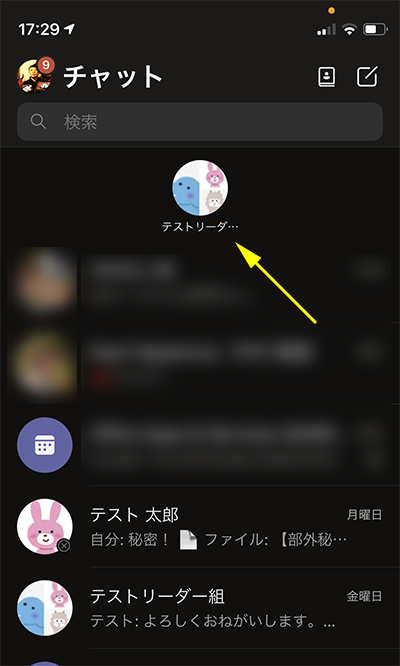
PC側と違う点は一覧からピン留めエリアに移動したわけじゃなく、一覧の方にも保持された上でピン留めエリアにも表示される感じですね。
■ピン留めする方法2
▼チャットルームに入った後に、上部のチャット名をタップ
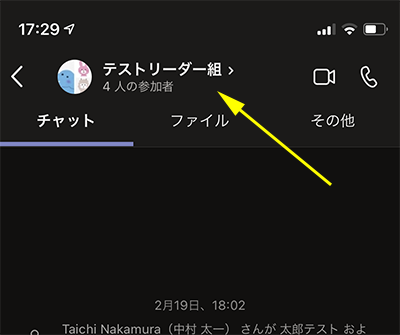
▼「チャットをピン留めする」をタップ
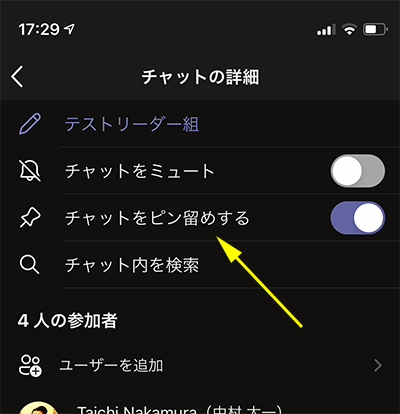
これら2通りの好きな方法でピン留めができます。
■ピン留めの管理
アプリのアップデート内容に「管理」っていうのがあって、管理ってなんだろう?って思っていました。そしたらおそらくPCにはないモバイルアプリならではの機能がありました。
▼複数のピン留めされたチャットルームがあります
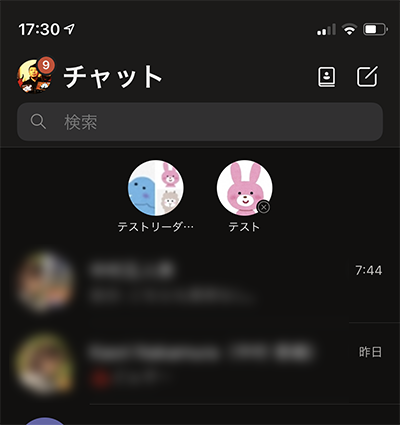
ここからの操作は直感的ではない操作です。僕は色々試してみるので気が付いたけど、普通なかなか気が付かないと思います。
▼この黄色枠内のどこでもロングタップします
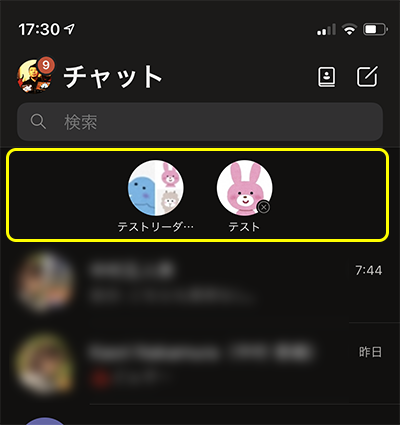
▼ピン留めの管理画面が出た!
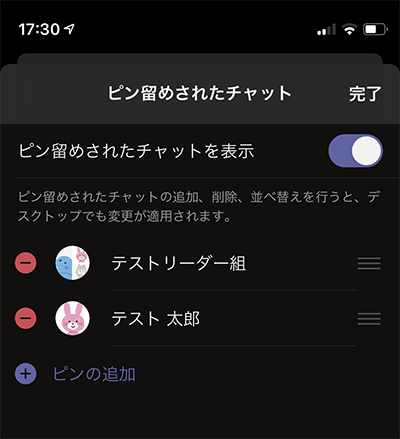
ここでそもそもピン留めエリアを表示するか?というトグルと、ピン留めを解除したり並び順を変更したり追加する事ができます。僕の知る限り、PCでは一括ピン留め解除はできない認識です。1つずつ解除する感じです。モバイルアプリからはこの画面から厳密には一括ではないけど簡単に解除を複数件できますね。
ピン留めはPCとモバイルアプリは同期します。アプリからピン留めを解除すればPC側も解除されます。ただし、並び順は同期されていないようで、僕が試した限り、モバイルアプリ側で並び順を変更してもPC側は並び順は変更されません。その逆も同じです。
という事で、モバイルアプリもようやくカオスなチャットルーム一覧からは解放されそうですね。
